Можно столкнуться со следующим сообщением об ошибке или чем-то подобным, при работе с функциями или переменными в MATLAB®:
Undefined function or variable 'x'.
Эти ошибки обычно указывают, что MATLAB не может найти конкретную переменную или файл программы MATLAB в текущем каталоге или на пути поиска файлов.
Одна из наиболее распространенных причин пишет c ошибкой имя функции или имя переменной. Особенно с более длинными именами или именами, содержащими похожие символы (такие как буква l и цифра "один"), легко сделать ошибки и трудно обнаружить их.
Часто, когда вы пишете функцию MATLAB c ошибкой, предложенное имя функции появляется в Командном окне. Например, эта команда перестала работать, потому что она содержит заглавную букву в имени функции:
accumArray
Undefined function or variable 'accumArray'. Did you mean: >> accumarray
Когда это произойдет, нажмите Enter, чтобы выполнить предложенную команду или Esc, чтобы отклонить его.
Методы объекта обычно называются с помощью синтаксиса функций: например, method(object,inputs). В качестве альтернативы они могут быть названы с помощью записи через точку: например, object.method(inputs). Одна распространенная ошибка должна смешать эти синтаксисы. Например, вы можете вызвать метод с помощью синтаксиса функций, но обеспечить входные параметры после синтаксиса записи через точку и не учесть объект как вход: например, method(inputs). Чтобы избежать это, при вызове метода объекта, убеждается, что вы задаете объект сначала, или через первый вход синтаксиса функций или через первый идентификатор записи через точку.
Когда вы пишете функцию, вы задаете ее имя, когда вы пишете ее функциональную линию определения. Это имя должно всегда совпадать с именем файла, в котором она сохранена. Например, если вы создаете функцию с именем curveplot,
function curveplot(xVal, yVal)
- program code -затем необходимо назвать файл, содержащий эту функцию curveplot.m. Если вы создаете a pcode файл для функции, затем назовите тот файл curveplot.p. В случае конфликтной функции и имен файлов, имя файла заменяет имя, данное функции. В этом примере, если вы сохраняете curveplot функционируйте в файл с именем curveplotfunction.m, то попытка обратиться к функции по имени будет неудачной:
curveplot Undefined function or variable 'curveplot'.
Если вы столкнулись с этой проблемой, измените имя функции либо файла так, чтобы они совпали.
Чтобы Определить местоположение файла, который задает эту функцию, используйте утилиту Find Files MATLAB можно следующим образом:
На вкладке Home, в разделе File, нажимают![]() Find Files.
Find Files.
В поле Find files named: введите *.m
Под Find files containing text введите имя функции.
Нажмите кнопку Find
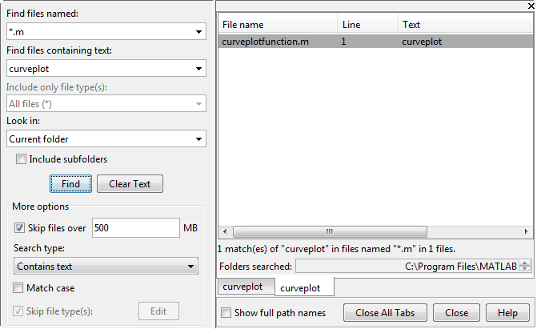
Если вы не можете использовать встроенную функцию из MATLAB или его тулбоксов, убедитесь, что функция установлена и является правильной версией.
Если вы не знаете, какой тулбокс содержит необходимую функцию, обратитесь к поиску по функциям в https://www.mathworks.com/help. Имя тулбокса появляется наверху страницы ссылки на функцию. В качестве альтернативы для шагов, чтобы идентифицировать тулбоксы, от которых зависит функция, смотрите, Идентификация программных зависимостей.
Если вы знаете, какому тулбоксу функция принадлежит, используйте ver функция, чтобы видеть, какие тулбоксы установлены в системе, от которой вы запускаете MATLAB. ver функционируйте отображает список всего в настоящее время установленного MathWorks® продукты. Если можно определить местоположение тулбокса, вам нужно в выводе, отображенном ver, затем тулбокс установлен. Если вы не можете, необходимо установить его для того, чтобы использовать его. Для справки с установкой Продуктов Mathworks см. менеджер лицензий Установки на Сервере лицензий.
Совет
Если у вас будет пользовательский путь к файлу, этот шаг удалит его.
Путь поиска файлов MATLAB является подмножеством всех папок в файловой системе. MATLAB использует путь поиска файлов, чтобы определить местоположение файлов, используемых с Продуктами Mathworks эффективно. Для получения дополнительной информации смотрите то, Что Путь поиска файлов MATLAB?.
Если функция, которую вы пытаетесь использовать, является частью тулбокса, то проверьте, что тулбокс является доступным использованием ver.
Поскольку MATLAB хранит информацию тулбокса в файле кэша, необходимо сначала обновить этот кэш и затем сбросить путь.
На вкладке «Главная страница (Home)» в разделе «Конфигурация (Environment)» нажмите «Настройки (Preferences)».![]()
Диалоговое окно Preference появляется.
На странице MATLAB> General выберите Update Toolbox Path Cache.
На вкладке Home, в разделе Environment, выбирают![]() Set Path.
Set Path.
Диалоговое окно Set Path открывается.
Выберите Default.
Маленькое диалоговое окно открывает предупреждение, что вы потеряете свои текущие настройки пути, если вы продолжите. Выберите Yes, если вы решаете продолжить.
Запущенный ver видеть, установлен ли тулбокс. В противном случае вы, возможно, должны переустановить этот тулбокс, чтобы использовать эту функцию. Для получения дополнительной информации о том, чтобы установить тулбокс, смотрите, Как я установил дополнительные тулбоксы в существующую установку MATLAB.
Однажды ver показывает ваш тулбокс, запустите следующую команду, чтобы видеть, можно ли найти функцию:
which -all <functionname>
заменяя <functionname>addpath функция. Если это не делает, убедитесь, что необходимый тулбокс установлен, и что это - правильная версия.
Если вы не можете использовать встроенную функцию от тулбокса MATLAB и подтвердили, что тулбокс установлен, убедитесь, что у вас есть активная лицензия на тот тулбокс. Используйте license отобразить в настоящее время активные лицензии. Для дополнительной поддержки лицензий управления смотрите, Управляют Вашими Лицензиями.